如何管理公司的 Facebook 页面:设置、发布、问题
已发表: 2019-07-03您是否在 Facebook 上宣传您的业务? 在 WP Daddy,我们也使用这个社交媒体来宣传我们的博客。 更准确地说,我们主要利用 Facebook 和 Twitter 来发布我们的帖子并吸引订阅者。
Facebook有很多严格的发布规则和对内容的要求,因此如果您违反使用条款,您的公共页面或个人帐户可能会被终止。 尽管如此,它的支持团队始终乐于帮助解决您在使用 Facebook 进行业务或个人交流时遇到的任何问题。
今天我将谈论在 Facebook 上运行公共页面的一些关键特性,并强调我个人用于我的目的的有用选项。 此外,我将披露我最近在 Facebook 上发布帖子时遇到的问题。
那么,让我们开始吧!
公共页面的设置
在“设置”菜单的“页面信息”选项卡(“关于”部分)中,您可以包含页面的描述,选择您的页面最适用的类别,并输入您的联系人,例如电子邮件、电话号码和网站。
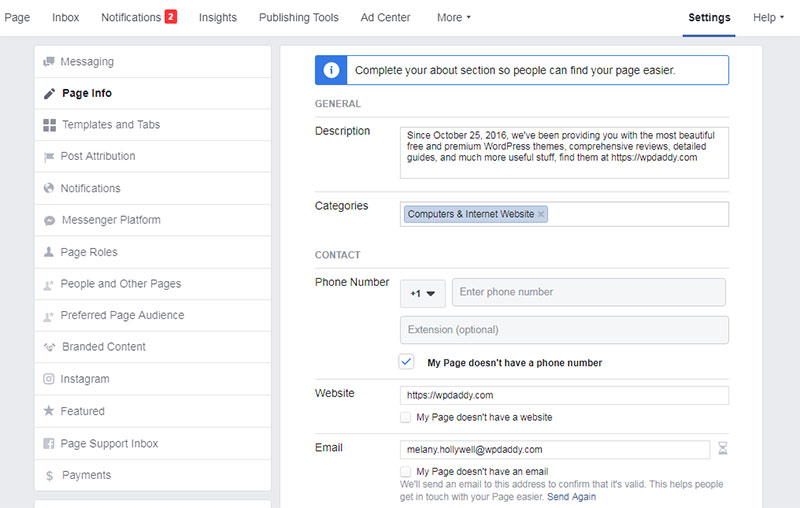
向下滚动关于部分以指示您在地图上的位置并选择开放时间。
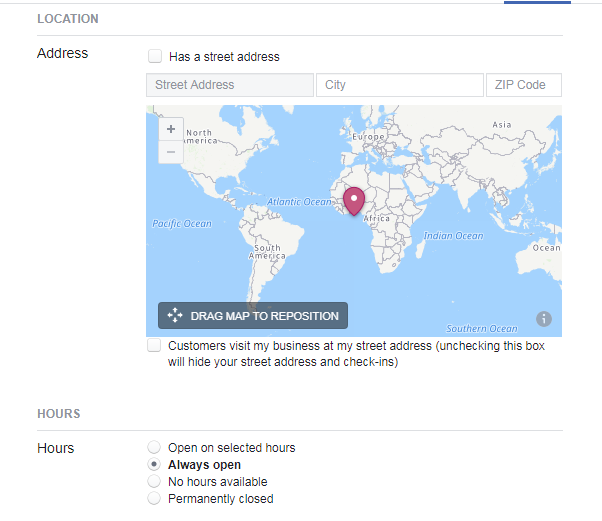
留下您的印象并展示您提供的产品。 此处的一个重要通知是,您的页面创建日期(当前显示在您的 Facebook 公共主页上)将于 2019 年 8 月 1 日被删除。因此,在该特定日期之后将不会显示创建日期,您可以将其添加到您的页面描述中。
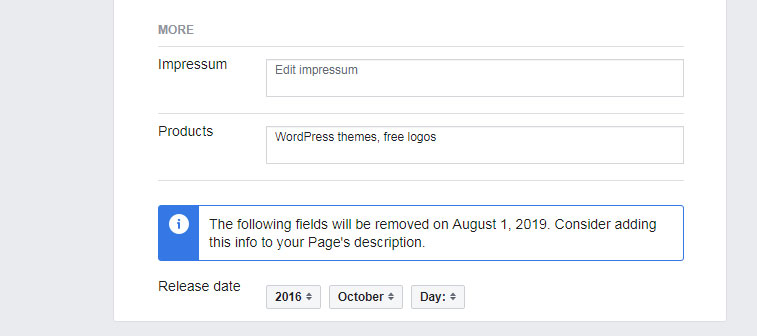
在设置部分,您可以找到“页面角色”选项卡并管理页面角色:管理员(页面所有者)可以在此处分配编辑者和控制权限。
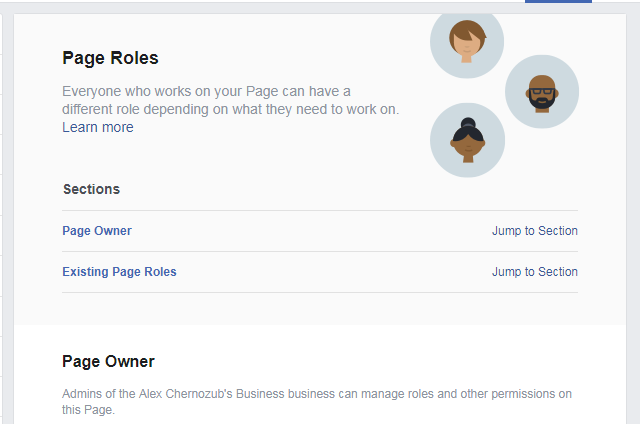
删除了“首选页面受众”功能以简化设置。
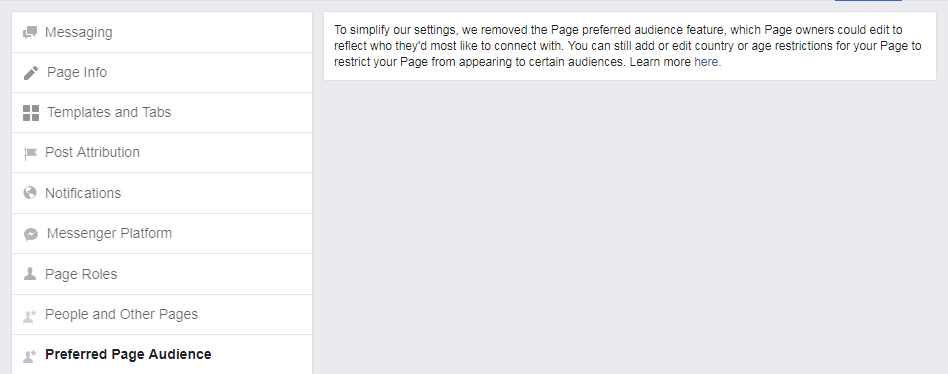
在“人员和其他页面”选项卡中,您可以找到喜欢您页面的人。
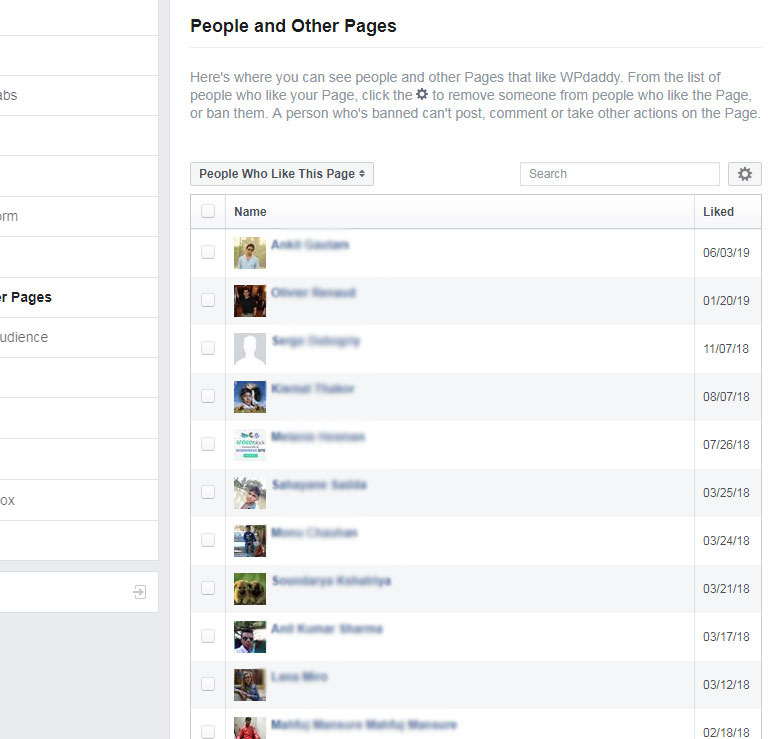
浏览“设置”部分的选项卡,了解您可以在此处设置的其他内容。
主菜单和页面管理
在您的页面上,您可以通过选择照片、视频或幻灯片来上传您的封面图片。
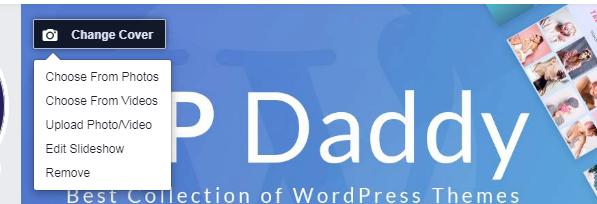
如果您更喜欢幻灯片,您的封面图片将根据您的页面活动而变化。
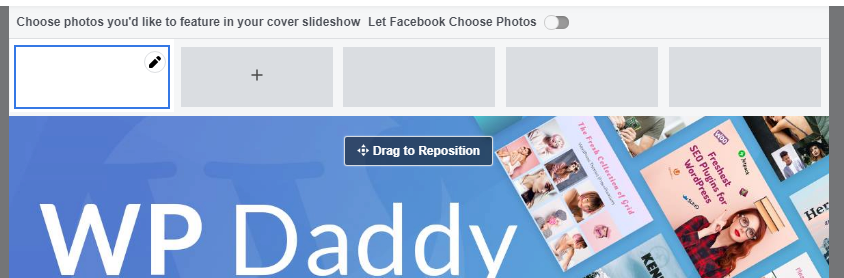
您还可以通过单击头像图片附近的加号图标上传您的独特头像并添加您的独特故事。
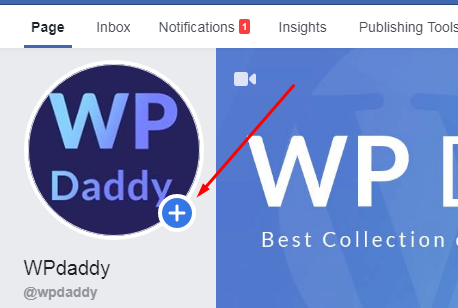
您的故事将显示在页面右侧边栏中的“关于”部分。
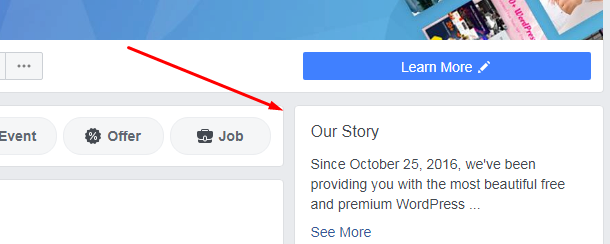
您还可以通过单击页面上同一侧边栏中的“向人们介绍您的业务”标签来更新您的故事。
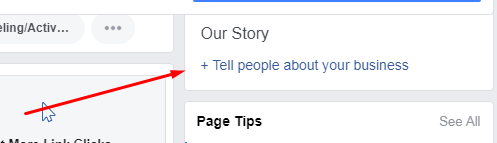
页面的主菜单包括见解选项,允许观察页面的统计信息,如页面浏览量、喜欢和预览、发布范围等。
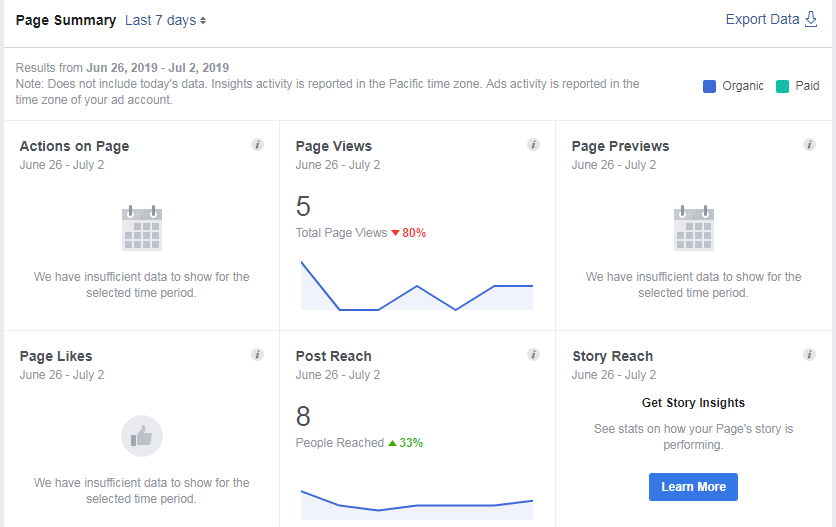
人们可以向您的页面写消息,因此所有消息都会出现在收件箱中。
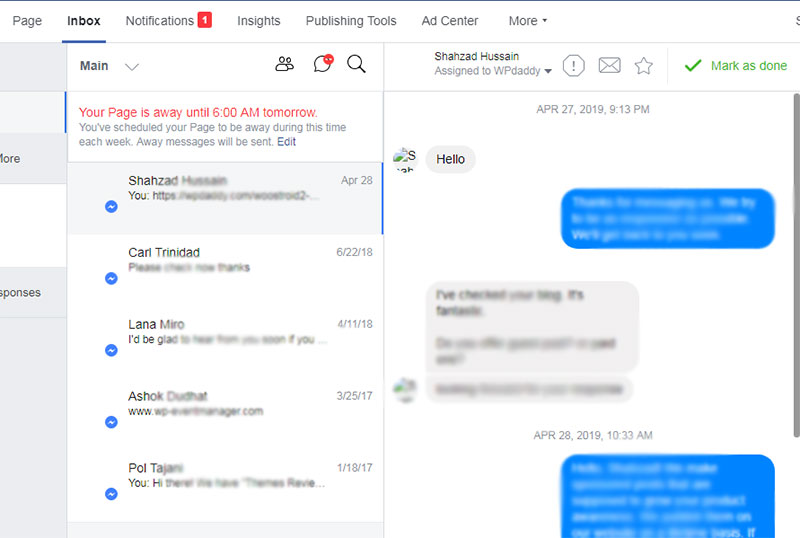
主菜单也有广告中心,但我个人从未使用过这个选项。 如果您愿意,可以通过订购额外的页面促销来随意增加您的帖子,获得更多的页面喜欢和链接点击。
主菜单还包括“发布工具”选项,因此我将进一步说明。
发布帖子
如果您想发布帖子,只需在您的公共页面上找到“写帖子”字样,“创建帖子”窗口就会打开。
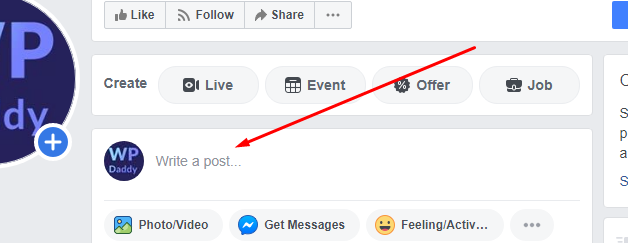
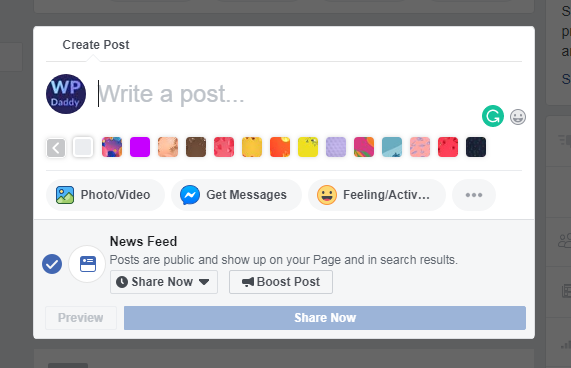
您还可以转到“发布工具”菜单选项并找到“创建”按钮以将帖子添加到您的页面。

在“创建帖子”窗口中,您可以插入帖子链接、添加帖子的简短说明或简短描述、创建带有链接的个人消息、添加上传照片或视频等媒体、创建相册、创建照片轮播、幻灯片或即时体验。
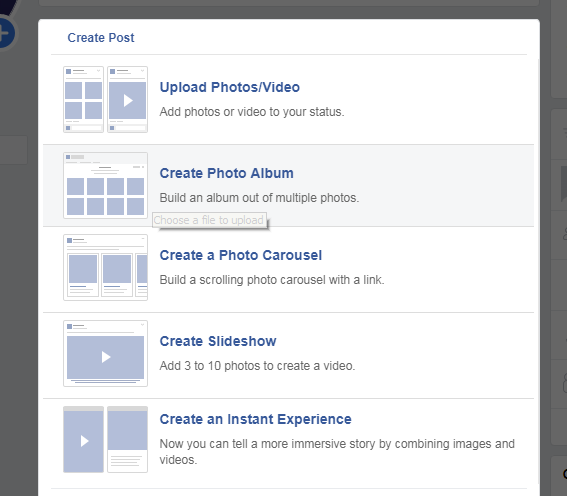
2021 年 2 月更新:
现在您可以单击页面顶部的“创建帖子”按钮并开始添加您的帖子。
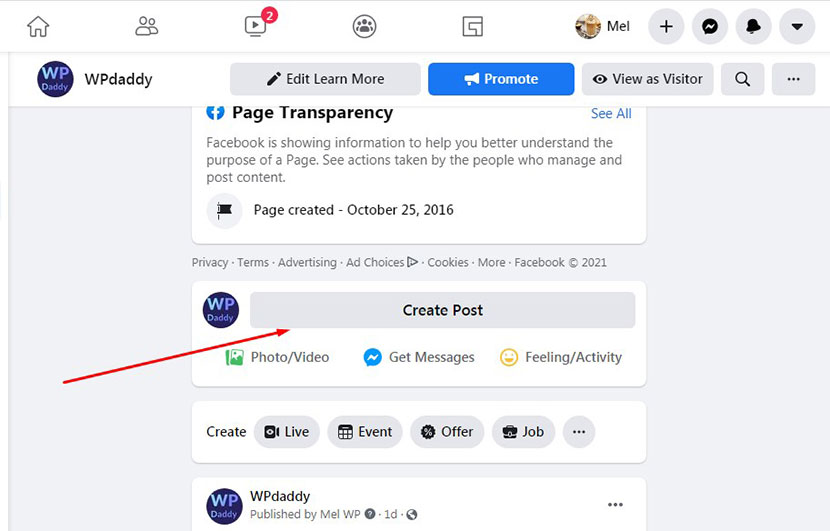
创建帖子后,单击“立即分享”按钮将其发布。
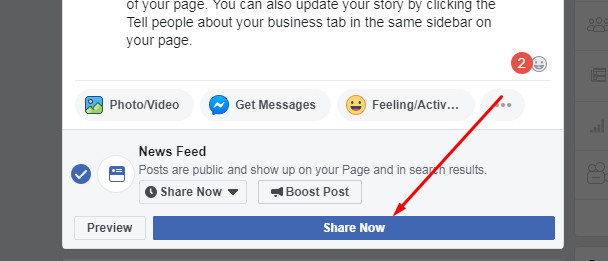
您可以轻松地编辑每个帖子、删除它、更改其日期或将其固定到页面顶部。 如果您从帖子附近的下拉菜单中选择“编辑帖子”选项,则您可以只编辑帖子的描述。
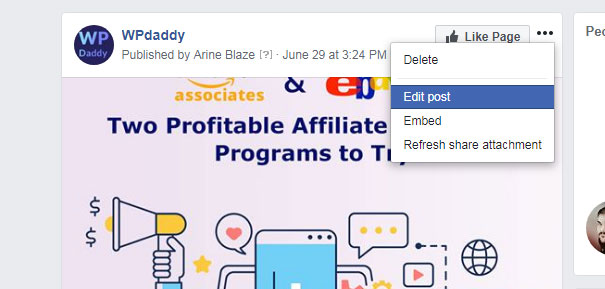
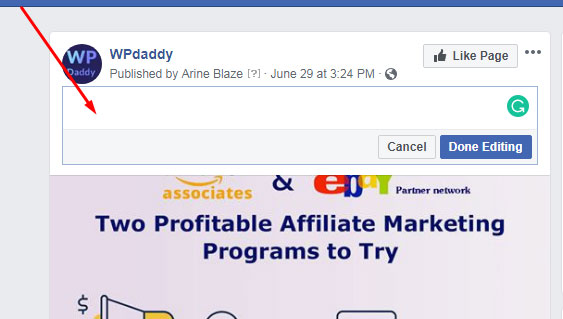

如果您想编辑您共享的链接及其获取的预览,您可以单击删除选项,系统会建议您改为编辑帖子,
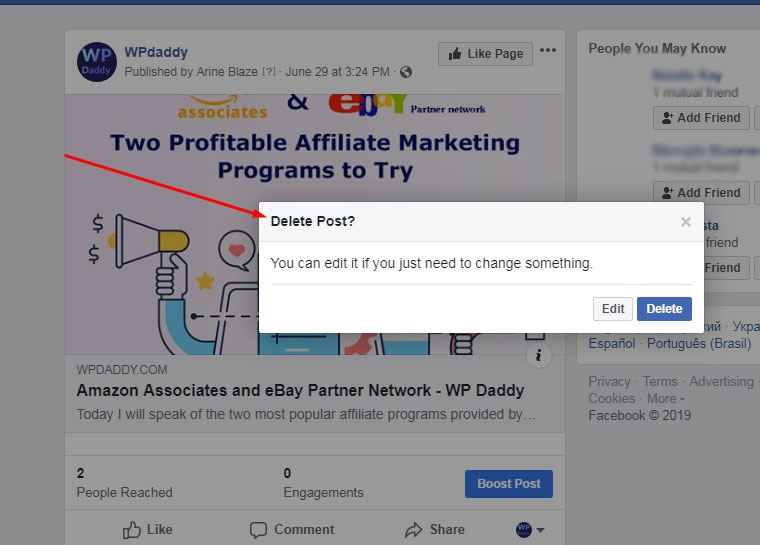
单击编辑选项并删除获取的预览以将其替换为另一个。
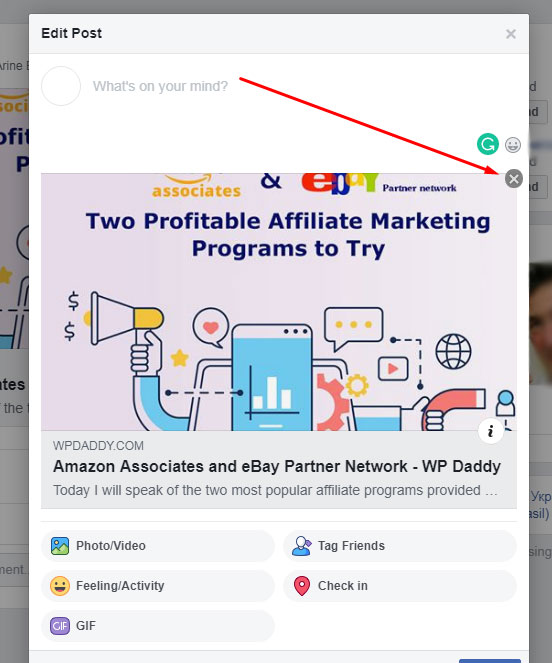
2021 年 2 月更新:现在您只需单击所选帖子附近下拉菜单中的“编辑帖子”选项,即可编辑文本并删除 URL 或将其替换为另一个。
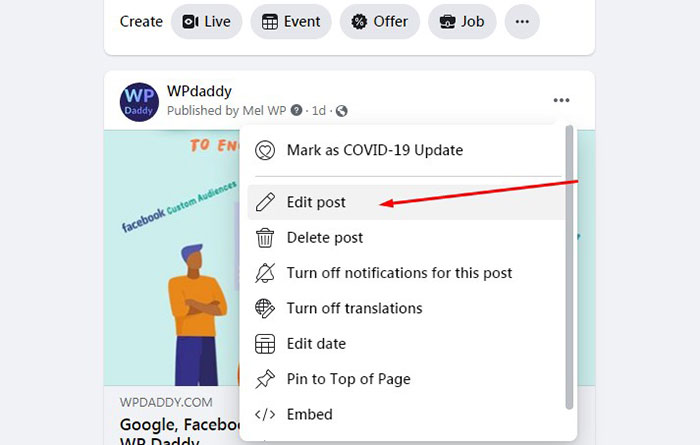
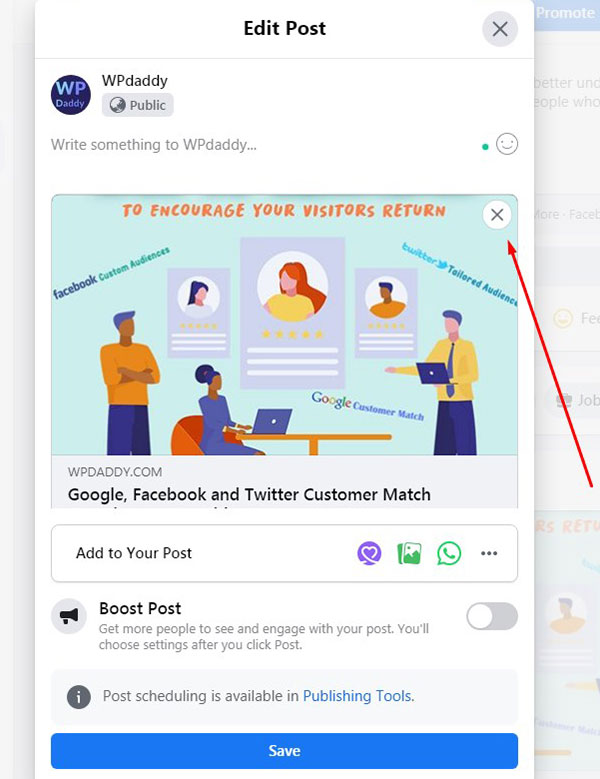
如果您想更改帖子的日期,请从下拉菜单中选择“更改日期”选项,
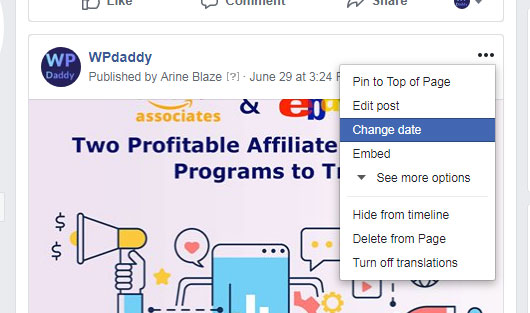
选择您要设置的日期,然后单击“保存”按钮以保留您的更改。
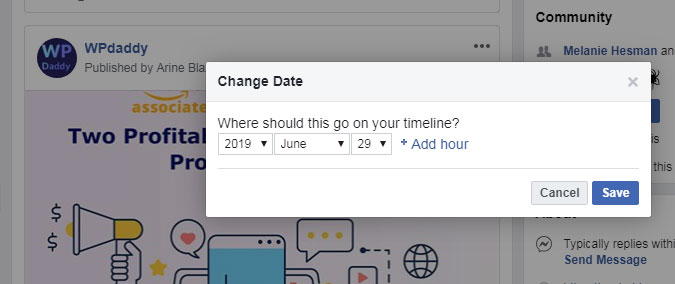
“更改日期”选项仅适用于过去的日期,否则,您可以安排帖子在未来发布。 我将进一步谈论这个和更多的选择。
回溯和调度
除了即时发布,您可以回溯帖子。 从下拉菜单中选择“回溯”选项,如下面的快照所示。
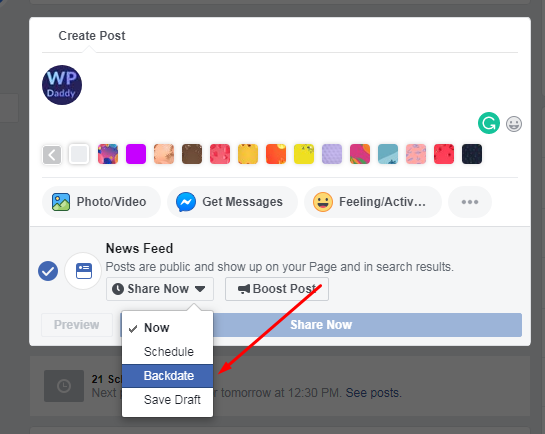
选择日期,单击“Backdate”按钮,然后单击“Schedule Post”按钮以发布较早日期的帖子。
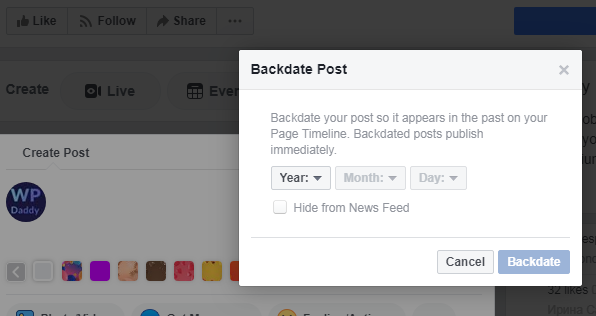
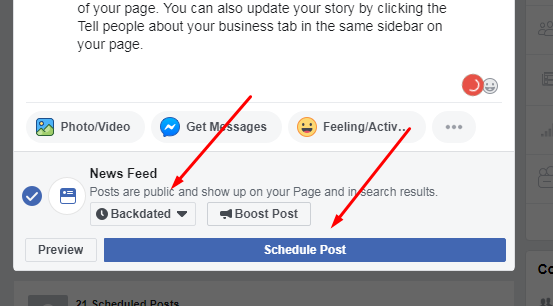
除了回溯,您还可以保存草稿或安排将来的帖子,以使它们在选定的日期和时间自动发布。
安排帖子与回溯相同:选择“安排”选项->选择日期->单击“安排”按钮,然后单击“安排帖子”按钮安排帖子。
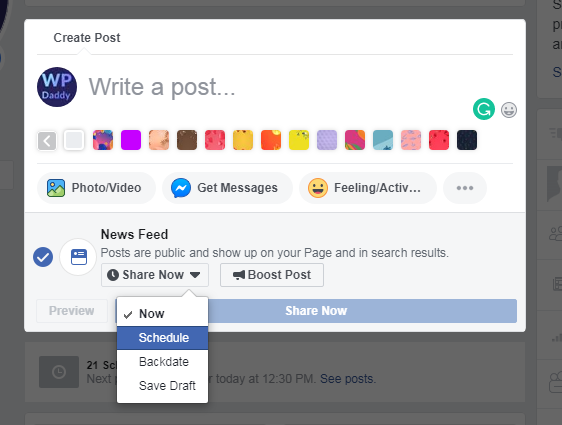
您所有预定帖子的数量将显示在您的 Facebook 公共主页上,单击“查看帖子”链接以打开发布工具并查看帖子列表以管理它们。
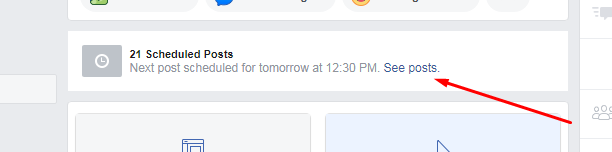
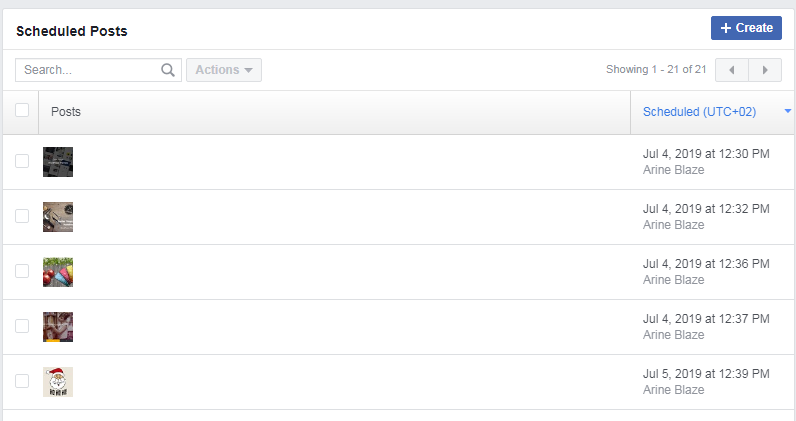
如果需要,您将能够取消计划、批量发布计划的帖子或删除帖子。
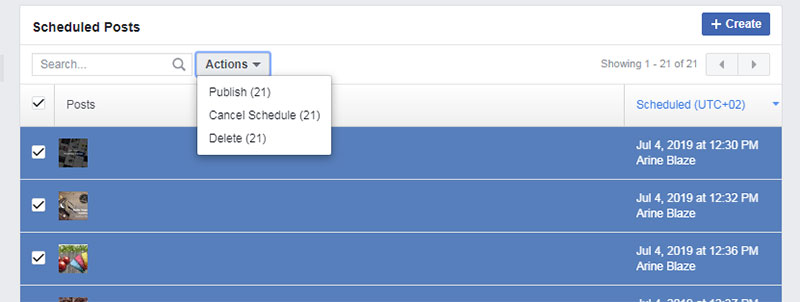
发布帖子后,您将在标题中的铃铛图标下收到通知。 这些通知也在页面的主菜单中可见。

除了预定的帖子列表之外,“发布工具”选项还显示了已发布帖子的覆盖范围。 在这里,您还可以查看每个帖子的点击次数和操作次数,以及从已发布帖子列表中搜索特定帖子。
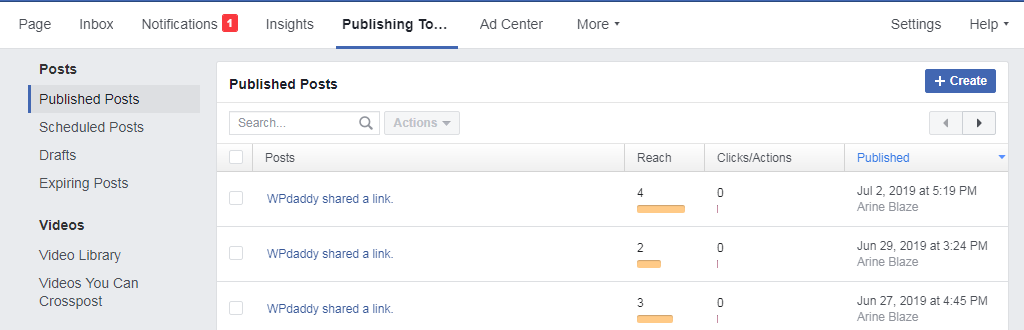
“发布工具”选项带来了更多内容编辑的可能性,例如管理视频、工具、工作、品牌内容等。
在您的 Facebook 页面上,您还可以直接从您的相机分享直播、创建活动、报价或工作。
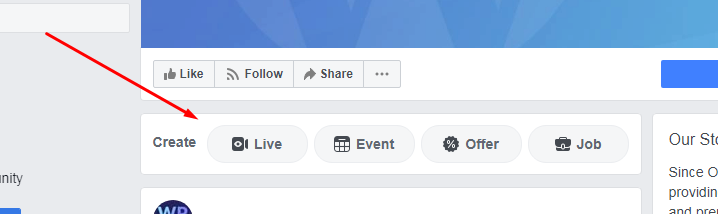
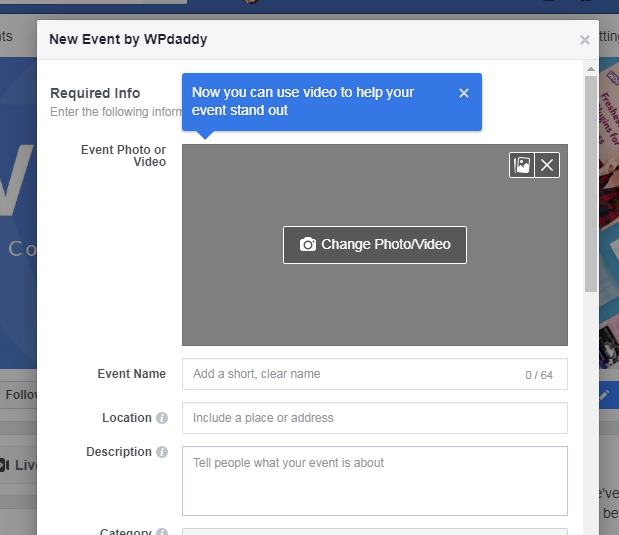
问题和支持
在 Facebook 上发布我的帖子时,我个人只遇到了两个问题:缺少“写东西栏”和缺少“预定帖子列表”。
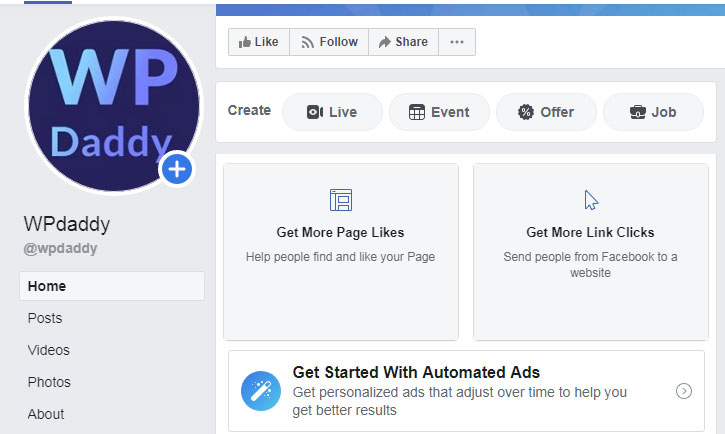
缺少预定帖子列表 - 阅读此讨论以了解如何解决问题。 如果您在缺少“写东西”栏时遇到问题,请转到设置 -> 发布工具,然后单击“创建”按钮在您的页面上写帖子。
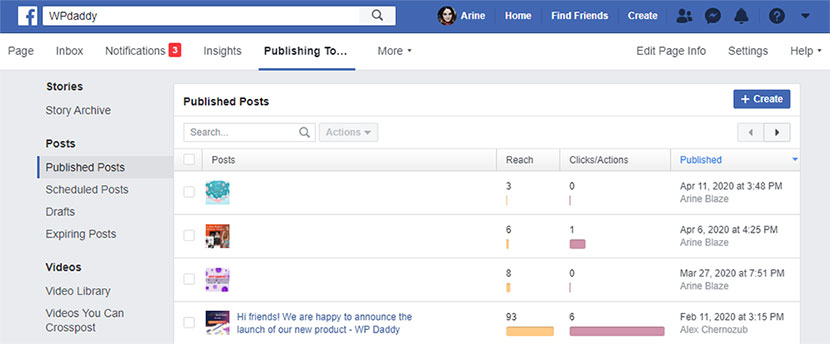
问题是我无法在我的页面封面下的公共页面上看到它们位置上的栏和列表,但它们仍然可以在发布工具中使用。 我更新了几次页面,但什么也没发生。 第二天,问题就自行解决了:酒吧和名单都被重新放回原处。 我想这类似于网站的故障。
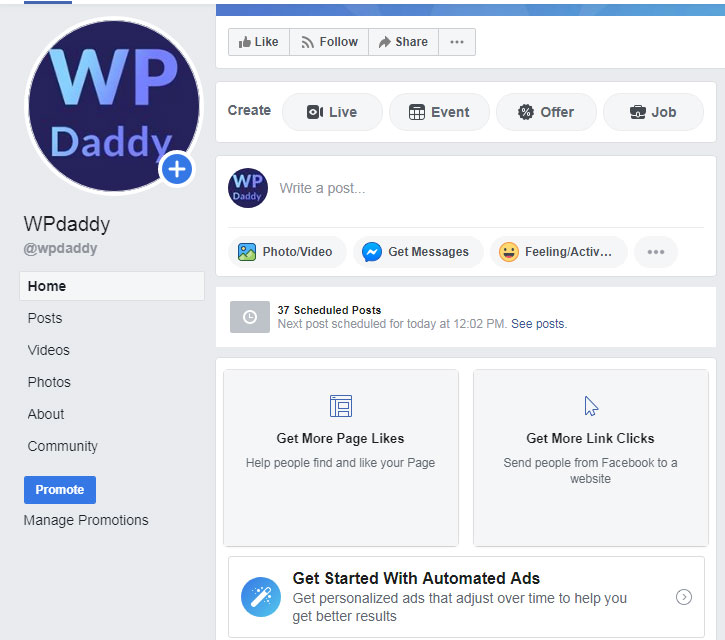
如果您遇到任何问题,以下是您可以解决的一些支持部门:
就 Facebook 功能提供反馈;
报告登录问题;
报告 Facebook 移动文本问题;
报告主页或新闻提要的问题;
报告侵犯或侵犯您权利的行为;
访问 Facebook 的帮助社区,与其他用户讨论您的问题。
好吧,我希望这个小教程对您有所帮助,并且您将在您为您的企业、博客或社区创建的 Facebook 公共页面上获得大量订阅者和喜欢。 祝你好运!
梅兰妮·H。
